
Innholdsfortegnelse:
- Forfatter John Day [email protected].
- Public 2024-01-30 11:24.
- Sist endret 2025-01-23 15:02.


"Joinrun Smart Wifi" -uttaket med USB er en annen ESP8266 -basert wifi -kontrollerbar stikkontakt. Den kommer med en behagelig design, en liten formfaktor og med en ekstra USB -ladeport. Den trenger smartlife -appen for å kontrollere den via en Kina -hostet server fra smartenheten din, og det er ferdigheter for å jobbe med smarthusassistentene fra Amazon og Google. Den trenger imidlertid internettforbindelse, og hvis du vil beholde hjemmekontrollen i ditt eget nettverk, kan du blinke kontrolleren med en annen programvare som tasmota. Tasmota legger til en webserver på enheten slik at du kan kontrollere den direkte fra en nettleser i hjemmenettverket.
Trinn 1: Åpne saken


Det er 2 skruer bak dekkplaten nederst som må fjernes for å åpne saken.
Trinn 2: Få tilgang til Esp8266ex -modulen


Enheten har ingen innebygd programoverskrift, så for å blinke den må du lodde programmeringskabler. ESP8266 er på et eget brett som er loddet vinkelrett på hovedkortet.
Dessverre er programmeringsaktiveringsnålen (GPIO0) ikke lett tilgjengelig, så du må kontakte den direkte på tavlen.
Jeg loddet ESP -kortet fra hovedkortet ved hjelp av avlodingsflette. Deretter loddet jeg en liten ledning til GPIO0 -puten. De andre programmeringsnålene er tilgjengelige på brettputene som vist på bildet.
Trinn 3: Forbered blinkende enhet


For å blinke enheten brukte jeg en billig USB-til-serie-adapter fra aliexpress
CP2102 MICRO USB til UART TTL -modulen kommer med en 6 -pinners topptekst og kan fungere med 5V og 3.3V enheter.
Hvis du kobler den til Windows -PCen, oppretter den en COM -port som du kan se i enhetsbehandling. Minen er på COM6 og jeg konfigurerte porten til 57600 baud.
Koble CP2102 fra PC -en og koble den til ESP -modulen.
Koble 3.3V og GND til de tilsvarende putene på ESP -modulen. Koble TxD til RxD på modulen henholdsvis RxD til TxD.
For å aktivere programmeringsmodus må GPIO0 trekkes til GND f.eks. med en 2k motstand.
Trinn 4: Forbered programmeringsmiljøet
Det er mange måter å blinke en esp8266 -modul og å beskrive dem i sin helhet, er utenfor omfanget av denne instruksen. Bare bruk din favoritt søkemotor for å se etter detaljer.
Jeg bruker arduino -programmerings -IDE hvor esp8266 -kortet kan legges til fra styringsmenyen. Dette installerer deretter en esptool.exe som enkelt kan blinke en binær til ESP -modulen.
Tasmota binære sonoff.bin kan lastes ned fra github. Den er også tilgjengelig på forskjellige språk.
Trinn 5: Flash -programmering av ESP -modulen
Selve blinkingen kan enkelt gjøres fra en ledetekst på Windows.
Gå til mappen der esptool.exe er plassert
f.eks. cd /d %USERPROFILE %\ AppData / Local / Arduino15 / packages / esp8266 / tools / esptool cd 0.4.13
Deretter blinker du enheten med den nedlastede sonoff -binæren slik
esptool.exe -vv -cd nodemcu -cb 57600 -ca 0x00000 -cp COM6 -cf %HOMEPATH %\ Documents / Downloads / sonoff.bin
Trinn 6: Konfigurer modulen
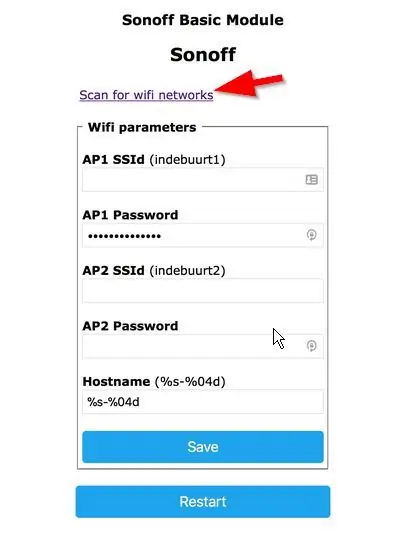
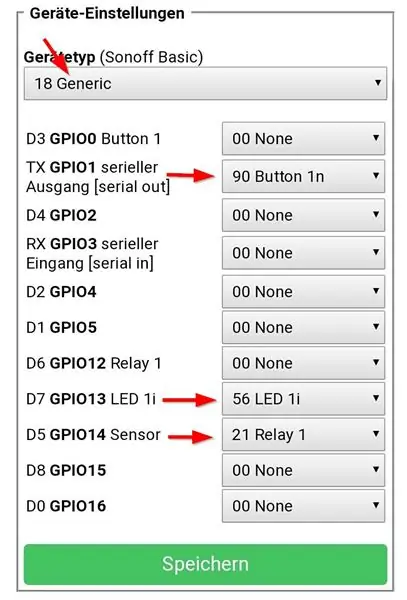
Etter at blinkingen er vellykket, må GPIO0 -pinnen slippes fra GND og ESP strømforsyes. Den åpner deretter et tilgangspunkt og kan kobles til en nettleser på 192.168.4.1
På den første konfigurasjonssiden kan du skanne wifi, velge riktig nettverk og skrive inn wifi -passordet ditt.
Deretter vil en ny omstart og ESP vises på det valgte nettverket.
Sjekk nettverket i ruteren din for å finne den tildelte IP -adressen.
Koble deretter til IP -en med nettleseren din og sett enhetstypen til "18 generisk" og lagre den.
ESP gjør en automatisk omstart, hvoretter du kan konfigurere relé- og knappportene som vist på bildet.
Det kan også være lurt å gå til "andre innstillinger" for å angi et vennlig navn, deaktivere MQTT hvis du ikke har det og aktivere Belkin WeMo -emulering for å få pluggen til å fungere med Alexa.
Etter at alt har fungert, må du endelig lodde modulen til hovedkortet og montere pluggen igjen.
Anbefalt:
Z80-MBC2 Programmering av Atmega32a: 6 trinn

Z80-MBC2 Programmering av Atmega32a: Før du kan bruke z80-MBC2, må du programmere Atmeg32 etter at du har bygget den. Denne instruksjonen viser deg hvordan du bruker en billig arduino mini som programmerer for å laste opp koden
Lag en ENKEL Infinity Mirror Cube - INGEN 3D -utskrift og INGEN programmering: 15 trinn (med bilder)

Lag en ENKEL Infinity Mirror Cube | INGEN 3D -utskrift og INGEN programmering: Alle liker en god uendelig terning, men de ser ut til å være vanskelige å lage. Målet mitt med denne Instructable er å vise deg trinn-for-trinn hvordan du lager en. Ikke bare det, men med instruksjonene jeg gir deg, kan du lage en
IoT Smart Socket Arduino & Cayenne: 5 trinn (med bilder)

IoT Smart Socket Arduino & Cayenne: Jeg så kinesisk kontakt som du kan styre med telefonen, men jeg er en maker, og jeg vil bare lage en av dette selv! Dette er mulig ved å bruke CAYENNE Dashboard! Kjenner du Cayenne? Se Cayenne -siden! Totalt prosjektbeløp er omtrent $ 60,00PAY A
DIY WiFi Smart Socket: 7 trinn (med bilder)

DIY WiFi Smart Socket: Dette er et smart plug-point med temperaturfuktighetssensor DHT 11 og et LED-nødlys. Som vanlig kan denne kontakten slås av og på via WiFi på hvilken som helst smarttelefon. Dette kan også kobles til Internett og benytte funksjon som Internet of Thing
Nabito [Open Socket V2]: Smart meter for EV -lading: 10 trinn (med bilder)
![Nabito [Open Socket V2]: Smart meter for EV -lading: 10 trinn (med bilder) Nabito [Open Socket V2]: Smart meter for EV -lading: 10 trinn (med bilder)](https://i.howwhatproduce.com/images/001/image-1890-126-j.webp)
Nabito [Open Socket V2]: Smart Meter for EV Charging: Dette er den andre byggeguiden for Nabito [open socket), den første versjonen finner du på: Nabito [open socket] v1I viser årsakene til at du opprettet dette prosjektet i denne bloggen innlegg: Elbiler er meningsløse for leilighetsfolk Hva er det? Nabito - det åpne samfunnet
